

By Nathan E. Malpass, Last updated: October 11, 2023
Losing important call history from your iPhone can be a frustrating experience, especially when you don't have access to a computer for data recovery. However, don't worry – there are methods available that allow you on how to recover call history on iPhone without computer sotto l'uso di a toolkit di recupero dati iPhone di prima classe.
In questo articolo ti guideremo attraverso tecniche semplici ed efficaci per recuperare la cronologia delle chiamate del tuo iPhone senza bisogno di un computer. Se hai cancellato accidentalmente i registri delle chiamate, hai riscontrato un problema tecnico nel software o hai riscontrato qualsiasi altra situazione di perdita di dati, questi metodi ti aiuteranno a recuperare la tua preziosa cronologia delle chiamate. Immergiamoci ed esploriamo le opzioni disponibili per recuperare la cronologia delle chiamate su un iPhone senza computer.
Parte n. 1: come recuperare la cronologia delle chiamate su iPhone senza computerParte n. 2: Come recuperare la cronologia delle chiamate su iPhone utilizzando un computer e FoneDog iOS Data Recovery
Se stai cercando modi per recuperare la cronologia delle chiamate su iPhone senza computer, uno dei modi più semplici è contattare il team di supporto del tuo operatore di rete mobile. Potrebbero essere in grado di fornirti un registro dettagliato delle chiamate o aiutarti a recuperare la cronologia delle chiamate perse. Ecco come puoi contattarli:
È importante tenere presente che non tutti gli operatori conservano i registri delle chiamate per un periodo prolungato. La disponibilità e l'entità del processo di recupero della cronologia delle chiamate dipenderanno dalle politiche del tuo operatore e dalle circostanze specifiche relative alla perdita di dati.
Remember to be polite and patient when dealing with the customer support team, as they are there to help you. If this method doesn't yield the desired results, don't worry; there are additional techniques you can try to recover your iPhone call history without a computer.
Come recuperare la cronologia delle chiamate su iPhone senza computer in un altro modo? Se esegui regolarmente il backup del tuo iPhone utilizzando iCloud e non disponi di un "Il backup di iCloud scompare", ci sono buone probabilità che la cronologia delle chiamate sia inclusa in uno dei backup di iCloud. Ripristinando un backup di iCloud, puoi potenzialmente recuperare i registri delle chiamate desiderati. Ecco come farlo:

Nota: ripristino da un file iCloud il backup sostituirà tutti i dati correnti sul tuo iPhone con i dati del backup. Assicurati di aver eseguito il backup di tutti i dati importanti o delle modifiche apportate dopo la creazione del backup.
Mentre i metodi precedenti si concentravano su how to recover call history on iPhone without computer, l'utilizzo di un computer può offrire soluzioni più avanzate e complete. FoneDog Recupero dati iOS è uno strumento software affidabile che ti consente di recuperare la cronologia delle chiamate cancellate o perse direttamente dal tuo iPhone. Ecco come puoi usarlo:
iOS Data Recovery
Recupera foto, video, contatti, messaggi, registri delle chiamate, dati di WhatsApp e altro.
Recupera i dati da iPhone, iTunes e iCloud.
Compatibile con gli ultimi iPhone e iOS.
Scarica gratis
Scarica gratis

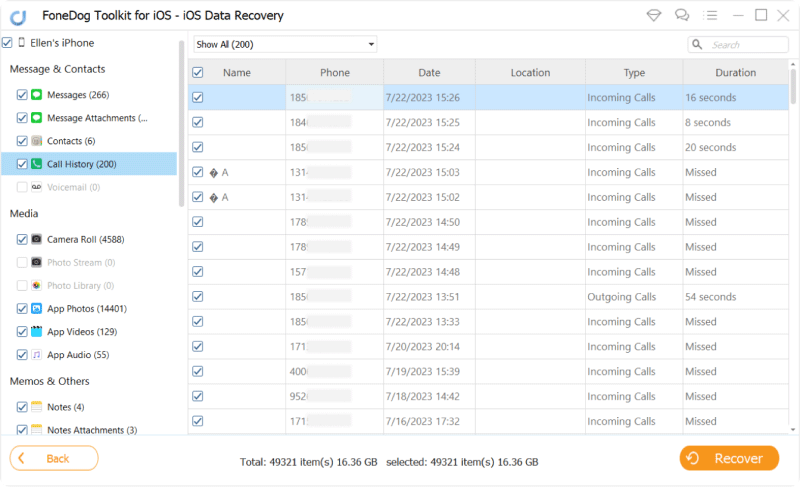
FoneDog iOS Data Recovery offre anche funzionalità aggiuntive come il recupero dei dati da iTunes o backup iCloud. Se hai precedentemente eseguito il backup del tuo iPhone utilizzando iTunes o iCloud, puoi scegliere le rispettive modalità di ripristino all'interno del software per recuperare la cronologia delle chiamate.
In conclusione, utilizzando FoneDog iOS Data Recovery e un computer, puoi recuperare la cronologia delle chiamate direttamente dal tuo iPhone. Questo metodo offre un approccio più completo e avanzato, soprattutto quando altri metodi non sono riusciti a recuperare i registri delle chiamate desiderati.
Ricorda di eseguire regolarmente il backup del tuo iPhone per prevenire la perdita di dati e considera l'implementazione di precauzioni adeguate per salvaguardare la cronologia delle chiamate in futuro.
Persone anche leggereRISOLTO: come visualizzare la cronologia delle chiamate su iPhone da un mese faRecupera la cronologia delle chiamate cancellate senza backup
Scrivi un Commento
Commento
iOS Data Recovery
Ci sono tre modi per recuperare i dati cancellati da un iPhone o iPad.
Scarica Gratis Scarica GratisArticoli Popolari
/
INTERESSANTENOIOSO
/
SEMPLICEDIFFICILE
Grazie! Ecco le tue scelte:
Excellent
Rating: 4.8 / 5 (Basato su 68 rating)